Obs: I nästa ämne du kommer att läsa kommer du att lära dig om: Hur man ställer in ett automatiskt svar från frånvaro i Gmail för Android
Att ställa in ett frånvaro-autosvar i Gmail innebär att om du inte kan svara på brådskande meddelanden kommer Gmail automatiskt att meddela dina kontakter. Den här praktiska Gmail-funktionen är praktisk när du reser, är sjuk eller står inför oväntade nödsituationer. I princip, i alla dessa situationer lämnar du ditt Gmail-konto och kan inte svara på brådskande meddelanden direkt. Det är bättre att låta den andra personen veta när du kommer tillbaka till dem, snarare än att behålla dem. Så lär dig hur du avslutar kontorets autosvar i Gmail för Android så att kontakter vet, så snart de har skickat ett meddelande, att de inte är tillgängliga att svara direkt.
Avsluta autosvarskontoret i Gmail för Android
1. Logga in på din Gmail Android-app.
2. Gå till Meny från det övre vänstra hörnet.
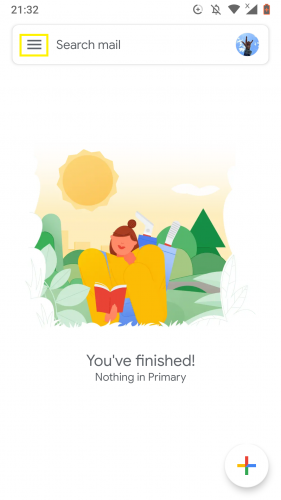
3. Rulla ner i menyn till Inställningar.

4. Välj ditt Gmail-konto.
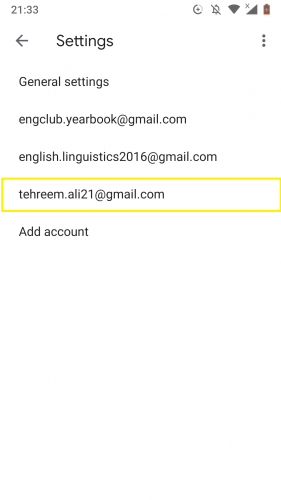
5. I avsnittet Allmänt trycker du på Automatiska svar från frånvaro.
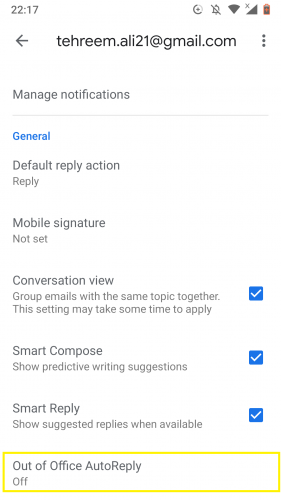
6. Aktivera funktionen genom att aktivera spaken.

7. Skriv ämnen och meddelanden efter behov.

8. Välj även alternativet Skicka endast till mina kontakter om det behövs.
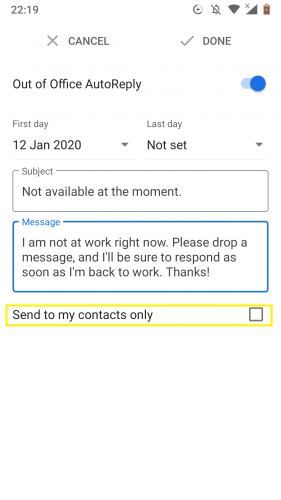
9. För att ställa in det första datumet då din otillgänglighet börjar, tryck på Första dagen.

10. Tryck på Senaste datum för att ställa in det datum du kommer tillbaka.
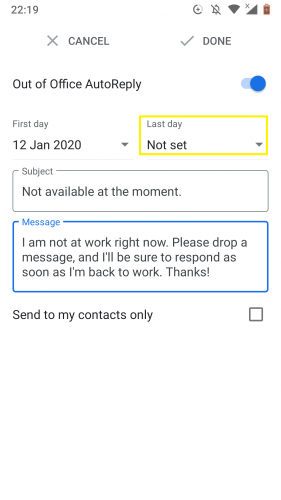
11. Välj Anpassad.

12. Välj den sista dagen i kalendern.
13. Tryck på OK.
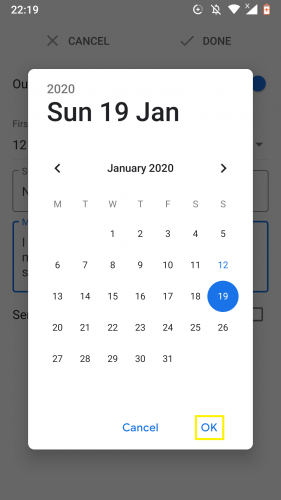
14. Välj Klar när du har ställt in autosvaret från frånvaro.

Vanliga frågor
1. Vad innebär det att ha ett automatiskt svar utanför kontoret?
Det är ett automatiskt meddelande som vidarebefordras till avsändaren från ditt Gmail-konto om du får något meddelande inom den angivna tidsramen. Nu är denna deadline när du är borta från kontoret, det vill säga utanför din Gmail och därför inte kan svara omedelbart. Du måste ställa in den tidsramen själv genom att ställa in det första och sista datumet som visas i steg 9 steg 12 ovan.
2. Kan jag gå tillbaka och ändra ämnesraden och/eller meddelandetexten för denna autosvarare?
Du helt. Du kan göra det när som helst.
3. Kommer aktivering av den här funktionen att påverka tid och/eller datum jag får meddelandet?
Aldrig.
4. Mina kontakter fortsätter att ta emot autosvar utanför kontoret även om jag är tillbaka på jobbet/kan svara direkt. Vad betyder det?
Se till att du stänger av den när du är i stånd att omedelbart svara på dina meddelanden. Om inte, se till att du har angett korrekt sista datum från Gmails automatiska svarsalternativ.
5. Kan jag ställa in en tid för detta autosvar?
Ingen sömnad. Den innehåller endast möjlighet att ställa in ett datum och datum.
Fler Android-tips och tricks
Det finns många liknande funktioner i Android-appar som skulle vara värda att veta om, till exempel:
Android 9 Inställningar för nödinformation
Hur man konfigurerar gester på Android 9
Anpassa kakelfältet på Android
Hur man lägger till anpassade låsskärmsmeddelanden på din Android
Ge din Android ett nytt utseende genom att aktivera Dark Dark Theme (Nougat)
